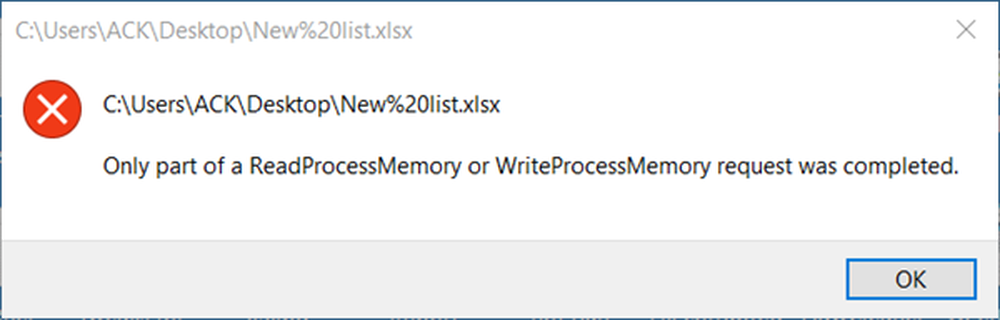OnTopReplica transformă aplicațiile web în gadget-uri pentru desktop Windows
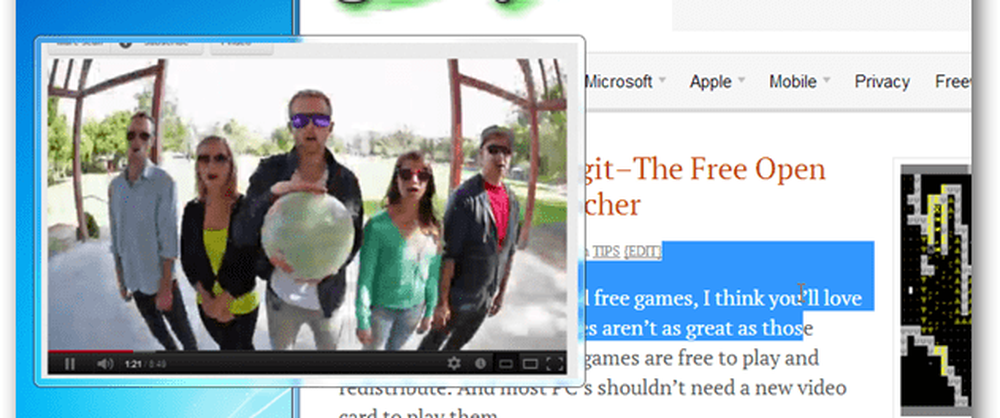
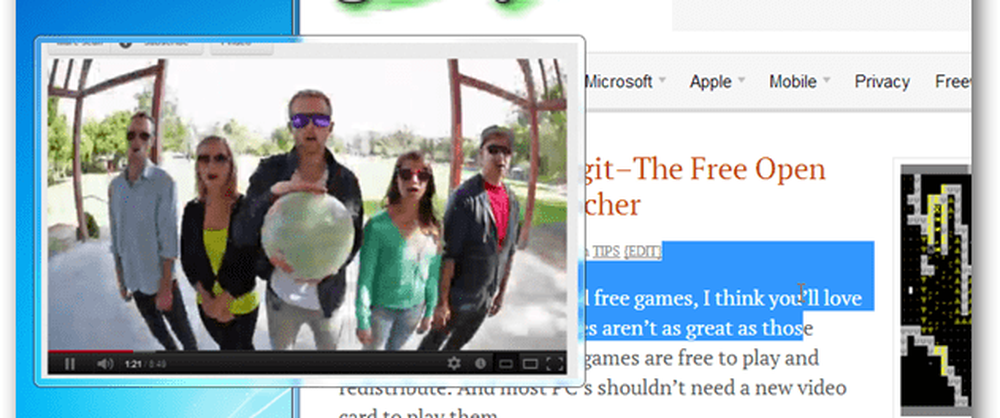
Puteți utiliza această aplicație pentru aproape orice în Windows. Iată câteva exemple:
- Creați un player YouTube mobil
- Accesați rapid un player radio web
- Afișați un extras dintr-un articol de știri
- Vizualizați permanent orice aplicație
- Urmăriți Skype, Facebook sau orice chat chat pentru prietenii care vin online
Utilizarea OnTopReplica are o curbă abruptă, dar scurtă de învățare. Pentru a începe, descărcați-l de la dezvoltator la acest link. Rețineți că funcționează doar cu tema Windows Aero deoarece utilizează o caracteristică Aero pentru a clona previzualizările ferestrelor.
Programul se deschide într-o fereastră necompletată, cu un mesaj care spune "Faceți clic dreapta aici pentru a începe" bine, asta este ceea ce trebuie să faceți. Din meniul contextual care apare, selectați fereastra pe care doriți să o clonați.
Fereastra va fi clonată în OnTopReplica. De aici puteți personaliza fereastra. Primul lucru pe care îl folosesc de obicei este opțiunea "Selectare regiune". Acest lucru vă permite să restrângeți zona care poate fi văzută în fereastră.


După ce ați selectat regiunea, puteți redimensiona fereastra OnTopReplica. Nivelul de mărire se va scala automat la redimensionare.

În exemplul de mai jos, am folosit aplicația pentru a pune o mică fereastră Pandora deasupra browserului meu. De asemenea, puteți ajusta transparența astfel încât zona din fereastra clonată să fie încă vizibilă.

Pentru a face lucrurile și mai uniforme, puteți dezactiva marginea ferestrei.

Apoi, pentru a face ferestrele funcționale, trebuie să activați Redirecționarea clicurilor din fila Avansat. Fără aceasta, fereastra clonată nu poate fi accesată. Dar, odată ce o activați, puteți interacționa cu ferestrele ca și cum ar fi fost.
Opțiunea Click-Through face fereastra transparentă pentru clicurile mouse-ului, astfel încât fereastra de bază să primească click. Nu am reușit să folosesc modul Switch Group pentru a lucra, a dat bug-uri și a prăbușit clientul de pe PC-ul cu care l-am testat.